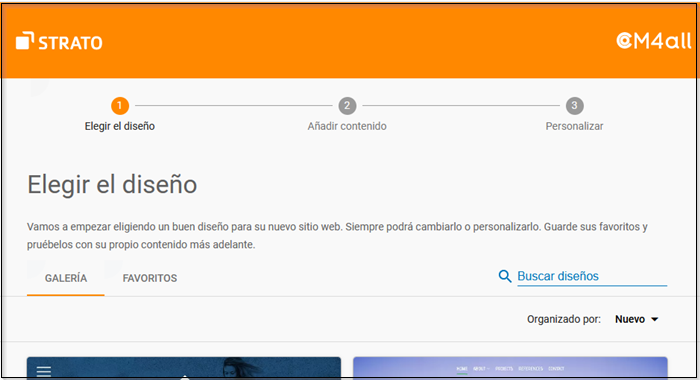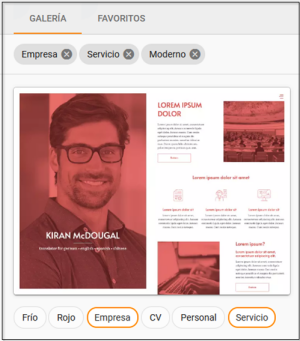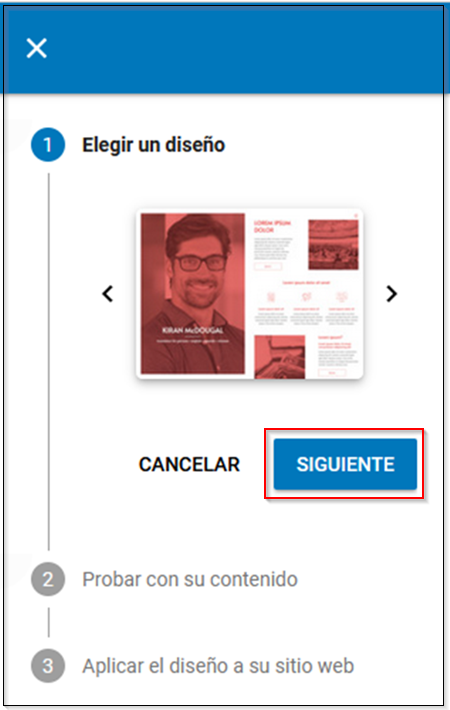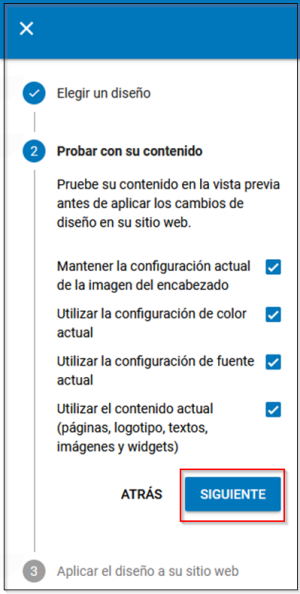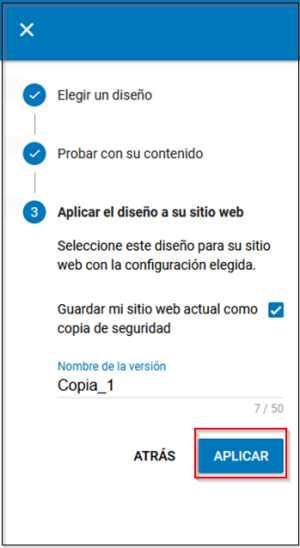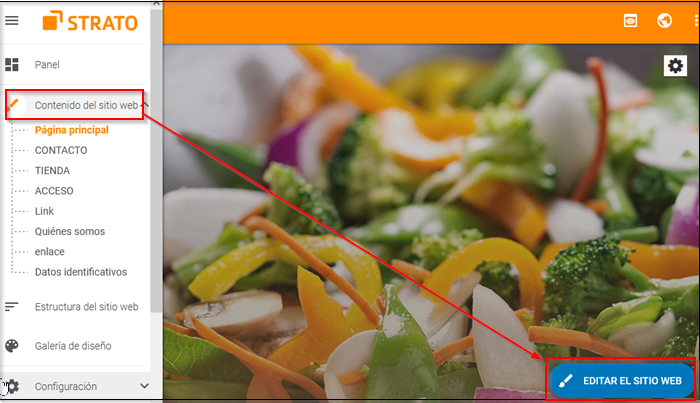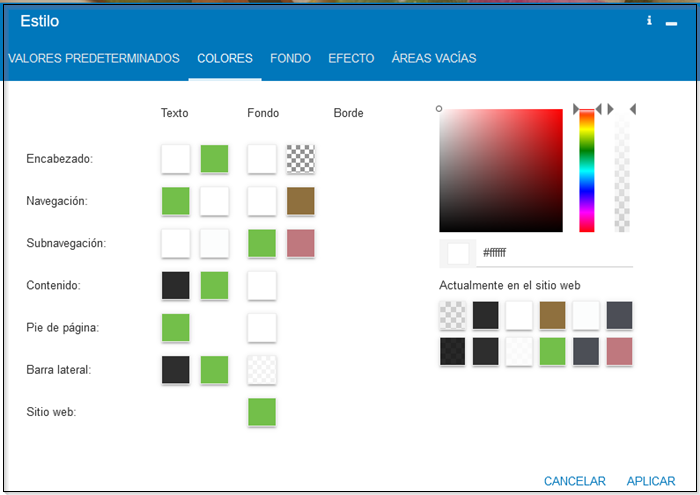¿Cómo puedo editar y cambiar el diseño del kit de diseño web?
El kit de diseño web de STRATO te ofrece numerosos diseños (plantillas) para diferentes sectores. En el siguiente artículo te explicamos cómo cambiar/editar el diseño.
¿Cómo elijo un diseño?
Cuando abras el kit de diseño web por primera vez, se te pedirá que elijas un diseño para tu página web. Aquí te guiará el asistente.
Puedes cambiar o adaptar la plantilla que has elegido en el editor web en cualquier momento.
¿Cómo puedo acceder a mi diseño actual?
Si buscas un diseño específico, introduce el número de diseño correspondiente en la ventana de búsqueda de la parte superior derecha. El diseño se mostrará inmediatamente.
Si no conoces el número de diseño, puedes leerlo en el código fuente a través de la página publicada. Para ello, abre tu página en un navegador y haz clic con el botón derecho del ratón en Mostrar código fuente de la página. Busca el término template. El número a la derecha del término template es el número de diseño de tu sitio web.
¿Cómo puedo cambiar de diseño?
En la barra de menú de la izquierda, en Galería de diseños, tienes la opción de cambiar el diseño de tu sitio web. Aquí puedes ver toda la oferta de diseños.
Debajo de cada diseño están las categorías correspondientes. Haz clic en la categoría. Esto te permite acotar la búsqueda de diseños y obtener diseños que se ajusten a esta categoría. Si quieres anular la selección de esta categoría, puedes hacerlo haciendo clic en la X de la barra superior o volviendo a hacer clic en la categoría bajo el diseño. Por defecto, los diseños están ordenados por novedad, pero puedes ordenarlos por popularidad o por nombre. Para una búsqueda más fina, hay un filtro en la parte superior derecha en el que puedes seleccionar tus criterios.
Puedes añadir los diseños a tus favoritos mediante el símbolo ♥ para encontrarlos más rápidamente después.
¿Has encontrado tu nuevo diseño? A continuación, sitúa el puntero del ratón sobre el diseño que desees y haz clic en Vista previa.
Aquí puedes comprobar cómo se muestra el diseño en cuestión en un dispositivo móvil o en un ordenador. Para ello, dispones de los iconos correspondientes en la barra superior.
Si te gusta el diseño, haz clic en Siguiente en el menú de la derecha.
Ahora tienes que decidir si quieres transferir la imagen del título, los ajustes de color, los ajustes de fuente y el contenido anterior al nuevo diseño o si deseas mantener el formato del nuevo diseño. Para ello, tienes que marcar o quitar las opciones que desees.
El último paso es confirmar la selección anterior haciendo clic en Aplicar, y accederás al nuevo diseño de tu sitio web.
¿Cómo puedo editar un diseño?
Puedes personalizar el diseño y adaptarlo a tus gustos e ideas. Te recomendamos que lo hagas desde el principio para trabajar cómodamente.
En el editor del kit de diseño web encontrarás el botón Editar el sitio web en la parte inferior derecha. Elige ahí Estilo.
Se abrirá una pequeña ventana emergente en la que puedes definir los ajustes personales para las respectivas áreas del sitio web.